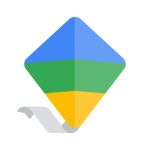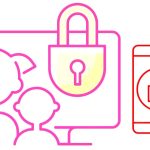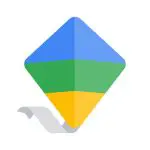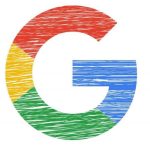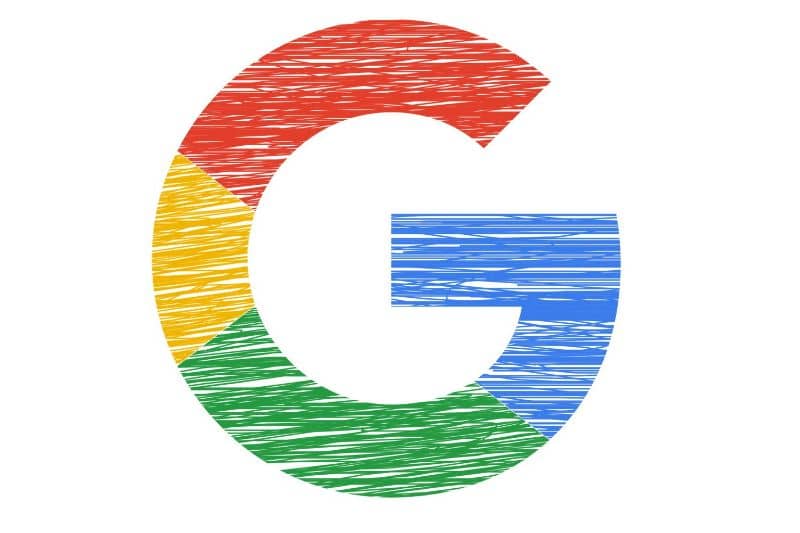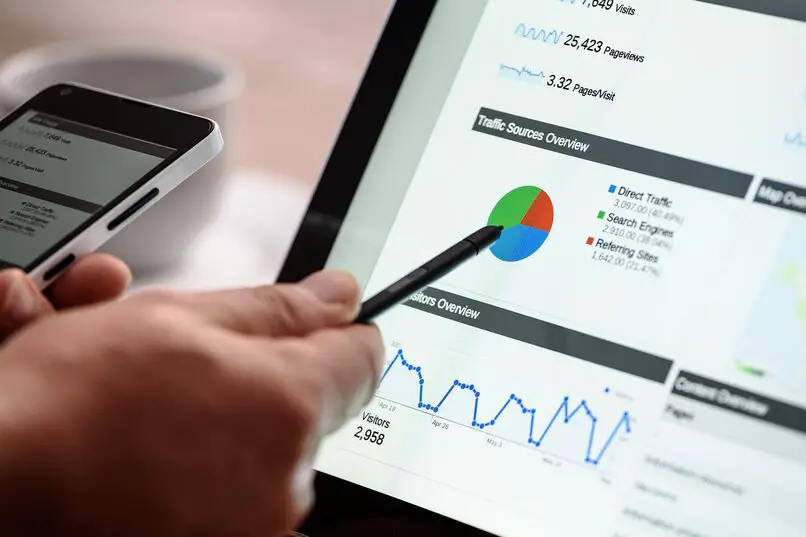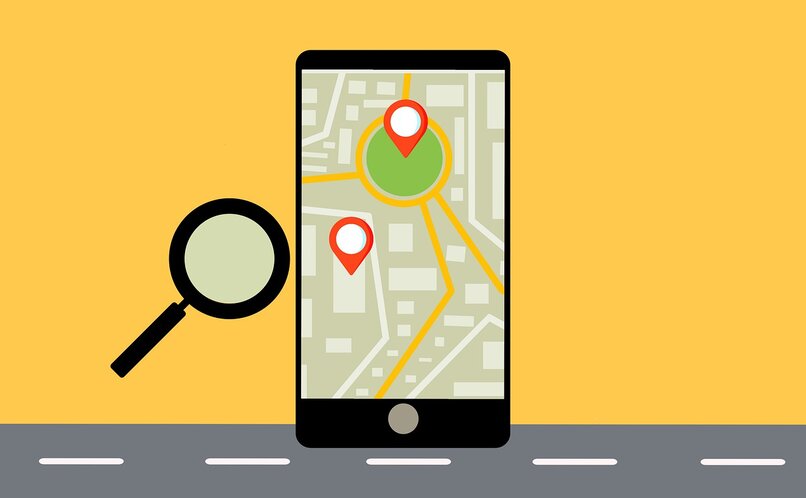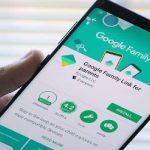A continuación, te enseñaremos cómo bloquear páginas de contenido para adultos en Google De una manera sencilla. Así de esta forma cuando los pequeños de casa no estén expuestos a este tipo de contenidos, ya que los resultados de estos sitios desaparecerán del buscador.
Hoy en día, los niños navegan mucho por Internet, por lo que no sería raro que se toparan accidentalmente con este tipo de contenido, que no es adecuado para ellos.
Además, es conveniente conocer otros métodos para bloquear páginas web en Google Chrome en determinados momentos. Sin más preámbulos, sigamos esta guía de utilidades para Chrome.
Lo que debes tener en cuenta es que la configuración se realiza según perfil. Para configurar búsquedas seguras, esto significa que debe hacerlo iniciando sesión con el perfil utilizado en esa computadora.
En caso de que su pequeño tenga su propio perfil en su computadora, deberá hacerlo con el perfil en cuestión. Porque si navegas por Google con otro perfil que no tiene esta configuración, todos los resultados aparecerán como de costumbre.
A continuación, debe recordar que este es uno afecta los resultados de búsqueda de Google. Lo que significa que si uno quiere ir directamente a sitios web para adultos. Puedes hacerlo sin ningún tipo de problema.
El siguiente tutorial es bastante sencillo de realizar y no le llevará más de unos minutos activar la búsqueda segura y evitar contenido inapropiado de cualquier tipo para menores.
Sigue los pasos al pie de la letra y verás, en unos minutos, Los resultados de Google estarán completamente seguros. Incluso si busca un sitio de este tipo específicamente, el sitio web en cuestión no aparecerá.
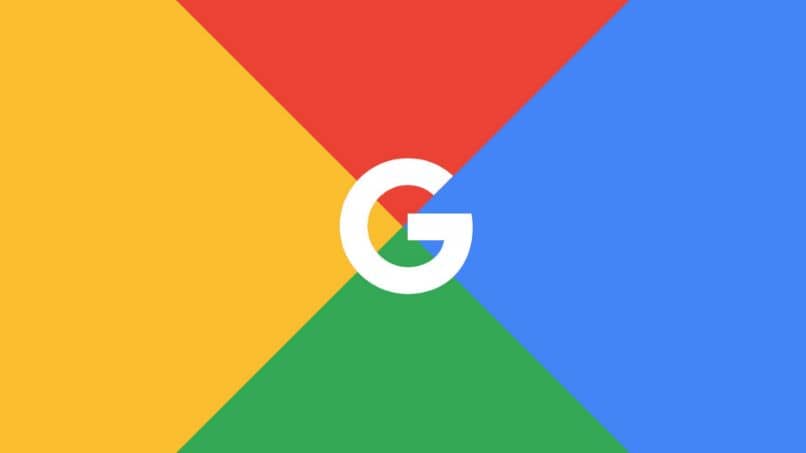
Bloquear sitios web para adultos en Google
- Lo primero que debes hacer es Google e ingresar al perfil con el que deseas bloquear contenido para adultos.
- Para hacer esto, deberá ir al área superior derecha de la pantalla, presione el icono de perfil (avatar) y se dará cuenta de que se muestra un menú. Aquí puede agregar otra cuenta en caso de que el perfil que está intentando bloquear no bloquee su perfil.
- Después de esto, todo lo que tenemos que hacer es permanecer en la página principal del motor de búsqueda e ir a la parte inferior derecha de la pantalla como dice «Arreglo”.
- Aparece un nuevo menú con varias opciones y el que más nos gusta es el que dice «Opciones de búsqueda”.
- Nos lleva a una nueva página a la que debemos ir «Resultados de la búsqueda”.
- En la primera opción encontramos »Filtros de búsqueda seguros«Todo lo que tenemos que hacer aquí es marcar la casilla»Habilitar la búsqueda segura”.
- De esta forma, al realizar cualquier tipo de búsqueda, Google controla cualquier sitio web que considere inapropiado.
Por todo lo anterior, no está de más conocer el proceso para bloquear ventanas emergentes emergentes en Chrome. Estos molestos anuncios se pueden desactivar y también son una opción importante para proteger a los niños.
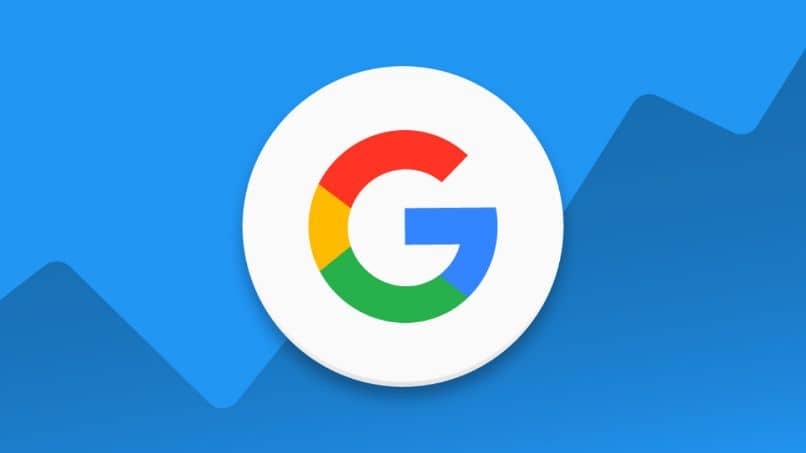
Cómo limitar el contenido inapropiado en Google
Una cosa que debes tener en cuenta es que el motor de búsqueda presta atención eliminar cualquier sitio web para adultos de los resultados. Sin embargo, si algún otro sitio que sea adecuado para toda la audiencia hace algún tipo de referencia a páginas de este tipo, eso no puede obstaculizarlo.
Después de todo, si desea acceder directamente a través del navegador, este método no bloquea los sitios web de contenido para adultos. Solo elimina los resultados de búsqueda inapropiados de cualquier tipo del motor de búsqueda.
La única forma de bloquear un sitio web de cualquier tipo es activar los controles parentales de Google.
Asimismo, si aún tiene alguna duda sobre cómo bloquear páginas de contenido para adultos En Google puedes dejarlo en el cuadro de comentarios que encontrarás un poco más abajo y estaremos encantados de ayudarte en lo que necesites.
Por último, si estás buscando una acción distinta a la mencionada, puedes probar a eliminar el filtro SafeSearch de Google Chrome con el objetivo de navegar con total libertad.